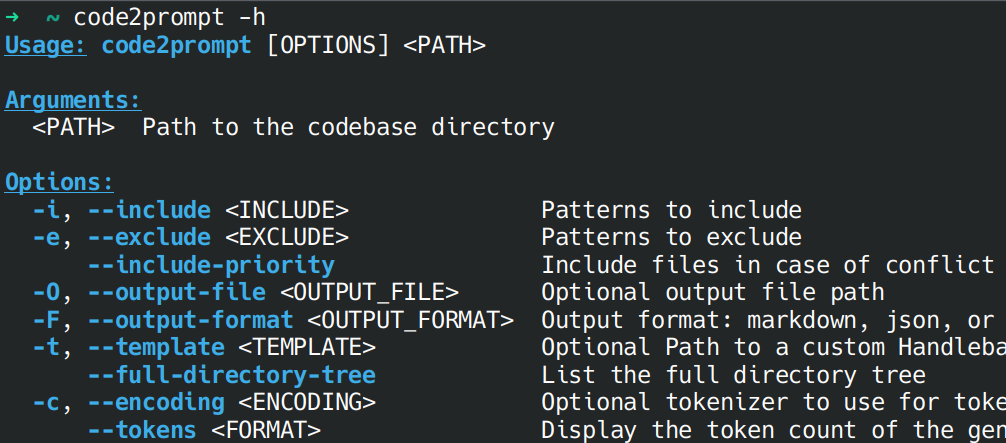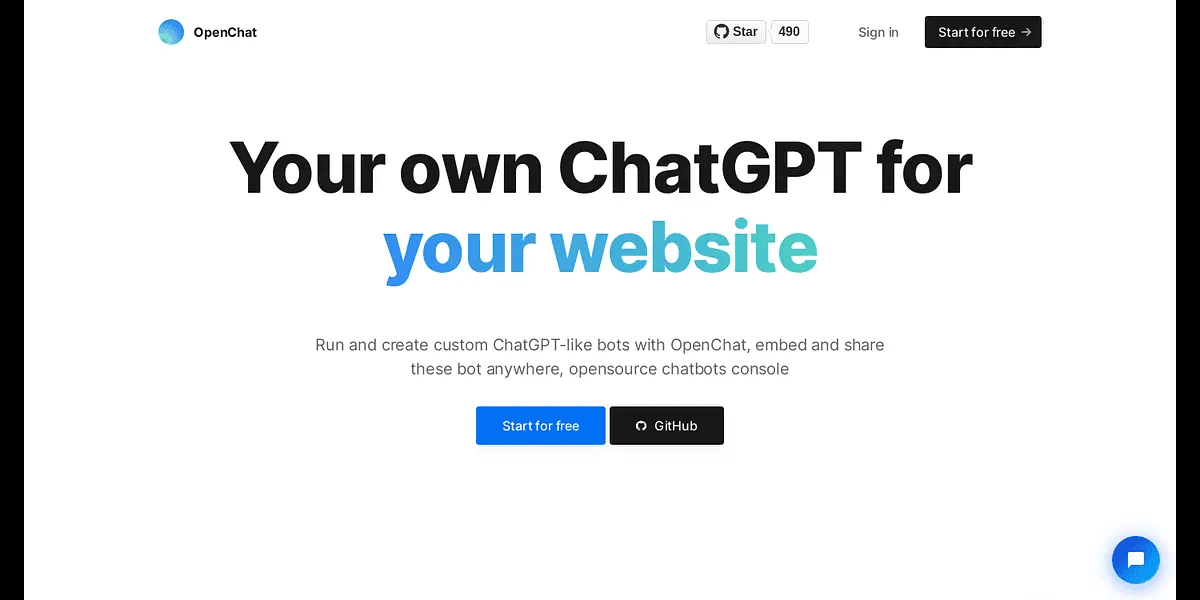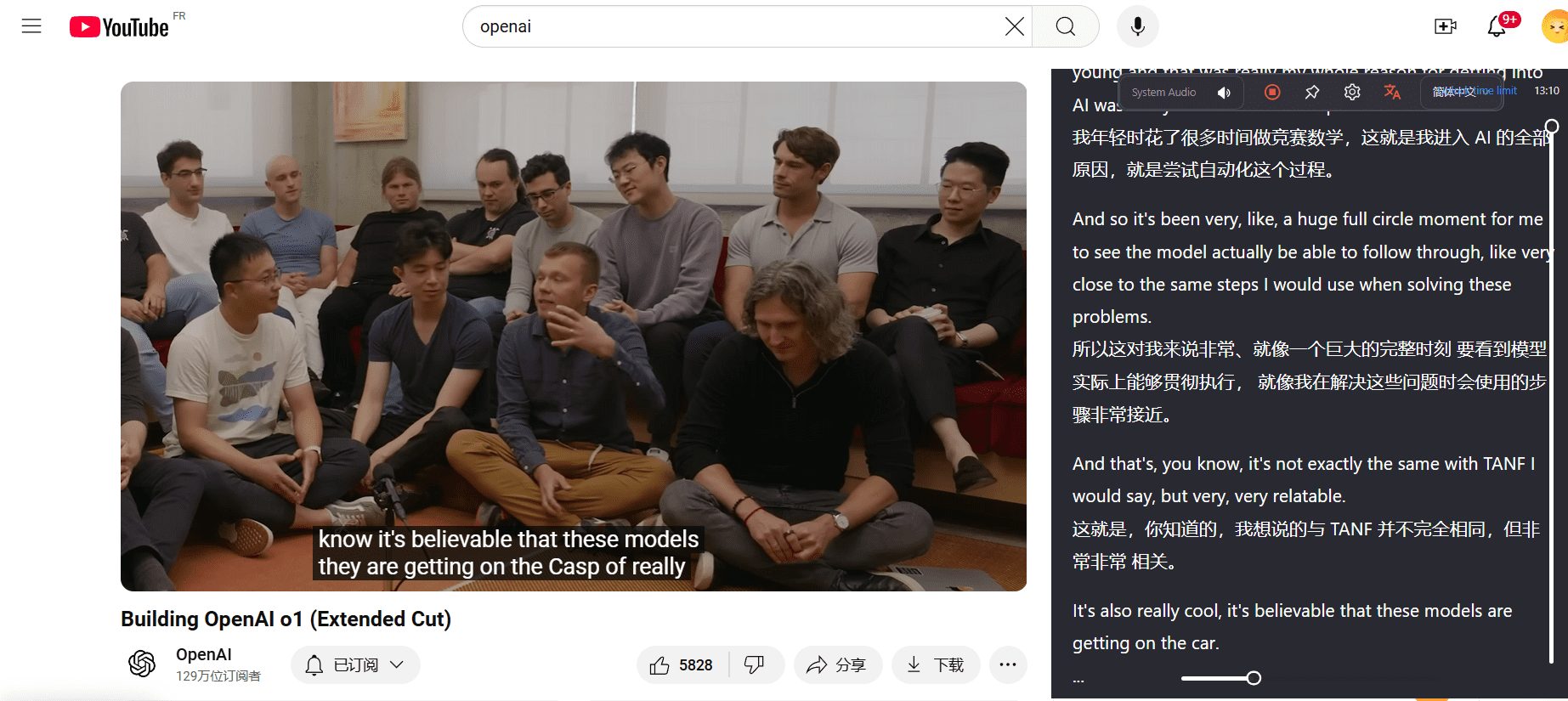일반 소개
행은 데이터 가져오기, 변환, 공유를 간소화하도록 설계된 혁신적인 스프레드시트 도구입니다. 기존 스프레드시트의 기능을 제공할 뿐만 아니라 실시간 데이터 보고와 자동화된 데이터 분석 기능도 통합되어 있습니다. 사용자는 간단한 인터페이스와 코드 작성 없이도 강력한 데이터 도구를 만들 수 있으며, 전 세계 10억 명의 스프레드시트 사용자가 보다 효율적으로 작업할 수 있도록 하는 것이 Rows의 목표입니다.
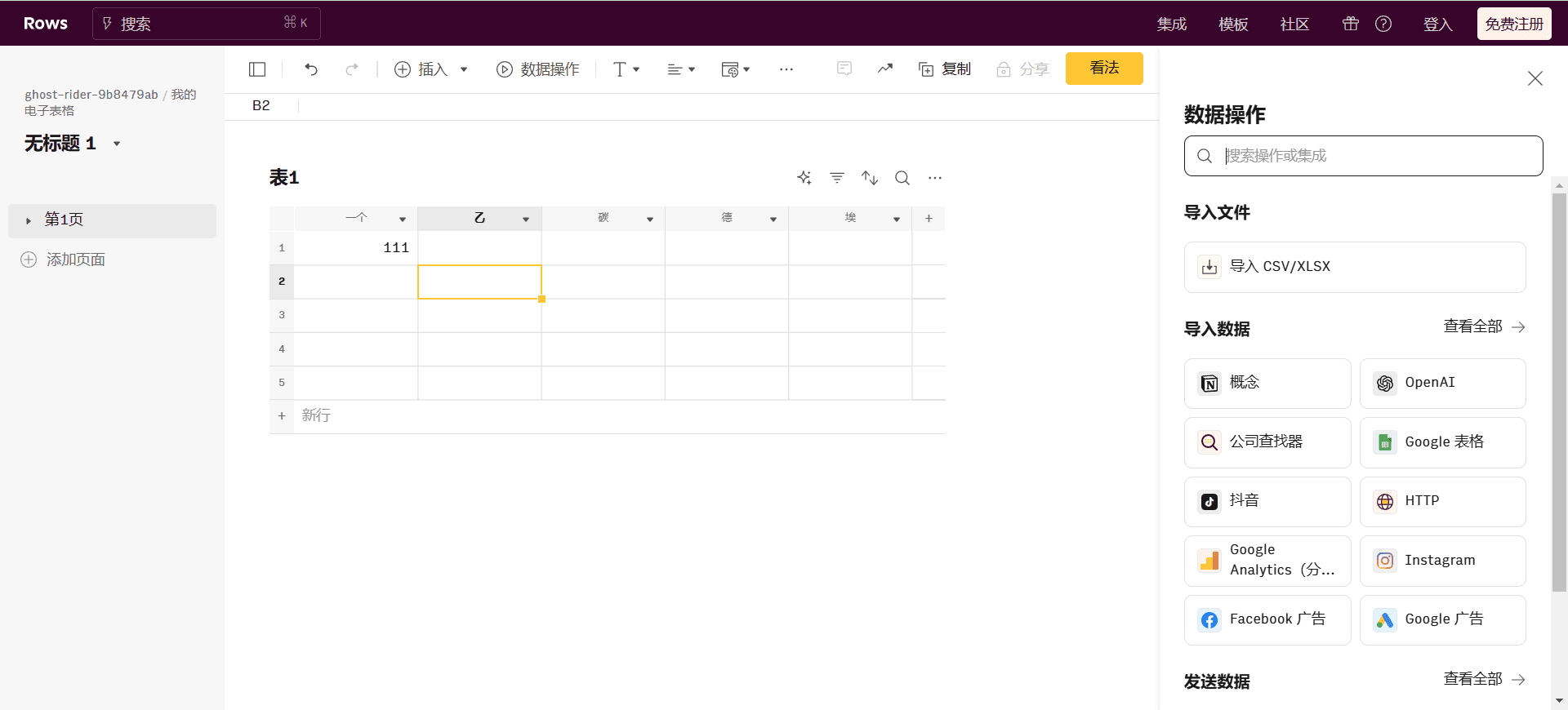
기능 목록
- 데이터 가져오기: API, 데이터베이스, 파일 등 여러 데이터 소스에서 데이터 가져오기를 지원합니다.
- 데이터 변환: 사용자가 데이터를 정리하고 정리할 수 있도록 다양한 데이터 변환 도구를 제공합니다.
- 실시간 데이터 보고서: 사용자는 손쉽게 데이터를 모니터링하고 분석할 수 있도록 실시간으로 업데이트되는 데이터 보고서를 만들 수 있습니다.
- 자동화: 기본 제공되는 자동화 도구를 통해 사용자는 자동화된 작업을 설정하여 수동 작업을 줄일 수 있습니다.
- 데이터 공유: 팀원들과 데이터 및 보고서를 공유하여 협업 효율성을 높일 수 있도록 지원합니다.
도움말 사용
설치 및 등록
- Rows 공식 웹사이트를 방문하세요.
- 오른쪽 상단의 '등록하기' 버튼을 클릭하고 필요한 정보를 입력하여 등록을 완료합니다.
- 등록이 완료되면 계정에 로그인하여 시작하세요.
데이터 가져오기
- 메인 화면에서 '데이터 가져오기' 버튼을 클릭합니다.
- 데이터 소스 유형(예: API, 데이터베이스 또는 파일)을 선택합니다.
- 메시지에 따라 필요한 연결 정보를 입력하거나 파일을 업로드합니다.
- '가져오기' 버튼을 클릭하면 데이터가 자동으로 스프레드시트로 가져옵니다.
데이터 변환
- 변환할 데이터의 열 또는 셀을 선택합니다.
- '데이터 변환' 도구 모음을 클릭하고 원하는 변환 도구(예: 정리, 서식 지정 등)를 선택합니다.
- 안내에 따라 전환 설정을 완료하고 '적용' 버튼을 클릭합니다.
실시간 데이터 보고서 만들기
- 메인 화면에서 '보고서 만들기' 버튼을 클릭합니다.
- 데이터 소스를 선택하고 보고서 매개변수를 설정합니다.
- 보고서가 표시되는 방식(예: 차트, 표 등)을 구성합니다.
- '저장' 버튼을 클릭하면 보고서가 실시간으로 업데이트되어 인터페이스에 표시됩니다.
자동화된 작업 설정
- 메인 화면에서 '자동화' 버튼을 클릭합니다.
- 자동화할 작업 유형(예: 데이터 가져오기, 보고서 생성 등)을 선택합니다.
- 안내에 따라 자동화 규칙과 트리거 조건을 설정하세요.
- "저장" 버튼을 클릭하면 설정된 규칙에 따라 자동화 작업이 실행됩니다.
데이터 공유
- 메인 화면에서 공유할 데이터 또는 보고서를 선택합니다.
- '공유' 버튼을 클릭하고 팀원들의 이메일 주소를 입력합니다.
- 공유 권한(예: 읽기 전용, 수정 등)을 설정합니다.
- '초대 보내기' 버튼을 클릭하면 팀원들이 공유 초대를 받게 됩니다.
© 저작권 정책
기사 저작권 AI 공유 서클 모두 무단 복제하지 마세요.
관련 문서

댓글 없음...